多表格数据汇总可以使用透视表,使用函数,今天office教程网分享一个通过合并计算完成多表格数据汇总方法,合并计算分为两种情况,一种情况是:多个表格类别一致数据不同,另一种情况......
2021-11-25 138 excel合并计算 excel多表格数据汇总求和
合并计算可以将相同类型的数据进行汇总,并在指定的位置显示计算结果,多用于多个工作表中数据的计算汇总。合并计算有两种方法,一种是按位置合并计算,另一种是按分类合并计算。今天excel教程网的季老师先给大家讲述在excel2010中按位置对数据进行合并计算的方法,按位置对数据进行合并计算是同时计算多个工作表中相同位置的数据,并且源数据区域中某一条记录名称和字段名称都在相同的位置上,所以使用该功能要保证需要合并计算的字段有相同的布局排列。
1、单击“合并计算”按钮
打开一个含有数据的excel表格,单击“第二季度”工作表标签,选中B3单元格,切换至“数据”选项卡,在“数据工具”组中单击“合并计算”按钮,如下图所示。
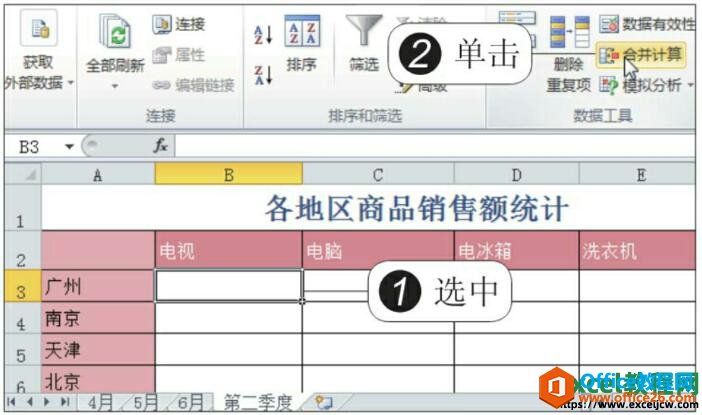
图1
2、单击“引用位置”右侧的引用按钮
弹出“合并计算”对话框,单击“引用位置”右侧的单元格引用按钮,如下图所示。
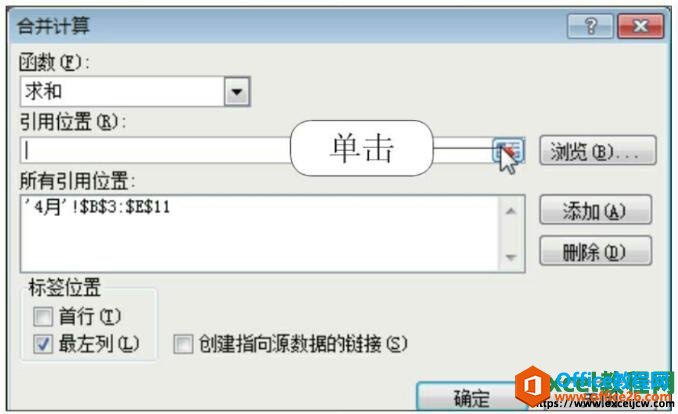
图2
3、选择合并计算的单元格区域
接着单击“4月”工作表标签,选择单元格区域B3:E11,如下图所示。
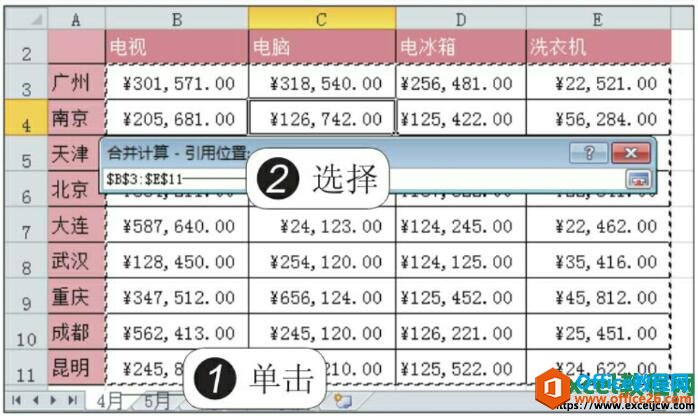
图3
4、添加其他的引用位置
返回到“合并计算”对话框中,系统自动将“引用位置”设置为“'4月'!$B$3:$E$11”,单击“添加”按钮,如下图所示。
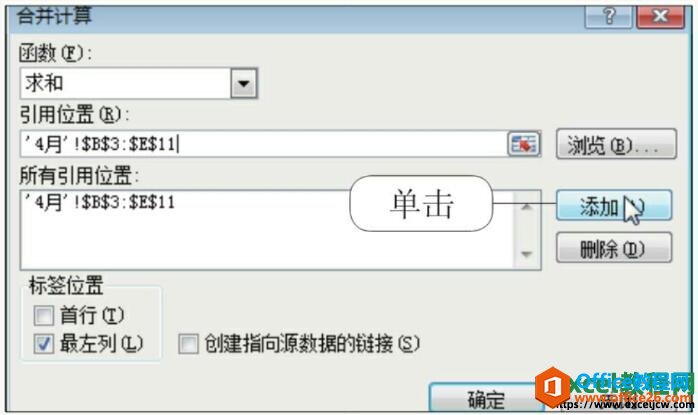
图4
5、选择合并计算的单元格区域
接着单击“5月”工作表标签,选择单元格区域B3:E11,如下图所示。
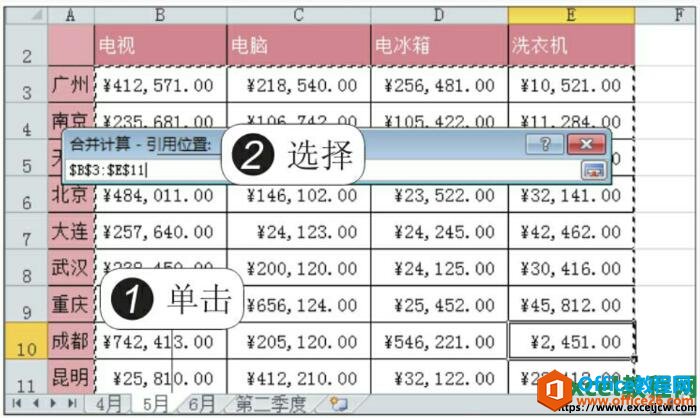
图5
6、完成对工作表的引用位置的添加
重复上述操作,完成“6月”工作表中引用位置的添加,最后单击“确定”按钮,如下图所示。
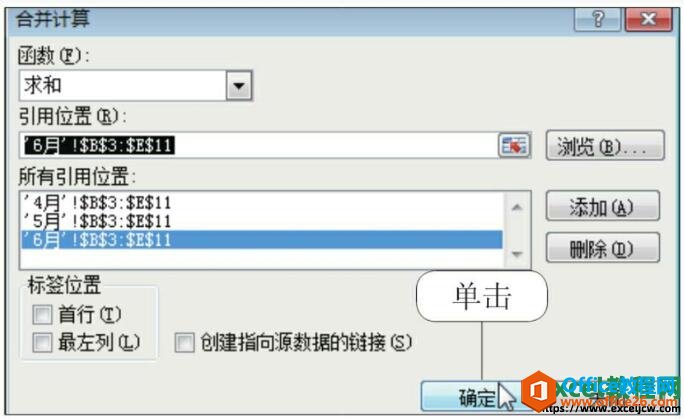
图6
7、按照位置合并计算的结果
此时在“第二季度”工作表中,显示了按照位置合并计算的结果,如下图所示。
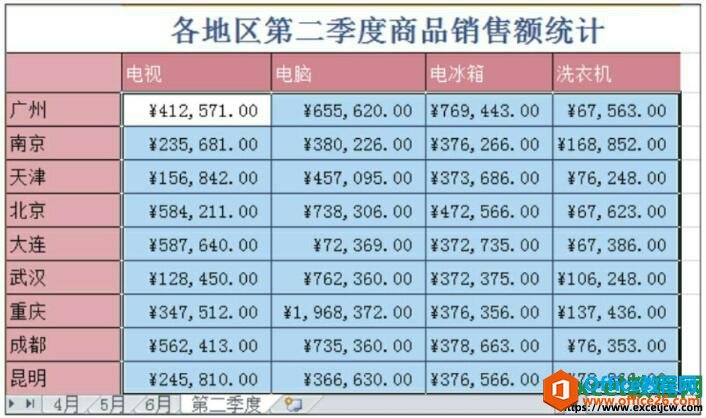
图7
以前很多同学都问我如果同时计算多个工作表的数据,今天我们所学的在excel2010中按位置对数据进行合并计算的方法就可以解决这个问题了,但是要记住按位置合并计算是有条件的哦。
相关文章

多表格数据汇总可以使用透视表,使用函数,今天office教程网分享一个通过合并计算完成多表格数据汇总方法,合并计算分为两种情况,一种情况是:多个表格类别一致数据不同,另一种情况......
2021-11-25 138 excel合并计算 excel多表格数据汇总求和

Excel图表在工作中常用主要有簇状柱形图、堆积柱形图、百分比堆积柱形图等、条形图、折线图、饼图、气泡图、雷达图等,以及多种类型图表的混合使用。不同的图表具有不同的特点,也具有......
2021-11-25 406 excel图表类型

垂直区域|水平区域|混合区域|不连接区域|填充Excel区域|移动Excel区域|拷贝EXCEL区域Excel区域是由多个单元格组成的集合。本文将会从下面的5个知识点来介绍如何使用excel区域。区域......
2021-11-25 465 Excel区域知识

Excel文件选项卡|Excel快速访问工具栏|ExcelRibbon功能区|Excel视图切换|excel行列|Excel状态栏|Excel帮助文档本节将对Excel的工作窗口中的不同组件做简要的介绍。下面逐一介绍每个窗口组件......
2021-11-25 265 Excel工作窗口

隐藏或最小化Ribbon功能区|新建excelRibbon选项卡和组|重命名Ribbon选项卡|添加Excel命令到新建组|重置excelRibbon功能区|设置Excel快速访问工具栏ExcelRibbon功能是微软Excel里最重要的功能组......
2021-11-25 328 Ribbon功能区 Ribbon功能组件